关于哈苏 Phocus Mobile 2看一篇就够了
【关于哈苏 Phocus Mobile 2看一篇就够了】Phocus Mobile 2 「哈苏式」移动工作室 文章插图
文章插图
Part 01
什么是Phocus Mobile 2 ?Phocus Mobile 2是哈苏会为自家产品开发用于移动端的图像处理软件 。 文章插图
文章插图
它通过 USB-C 或 Wi-Fi 将哈苏相机连接至 iPad 与 iPhone设备 ,实现移动端的联机拍摄、全尺寸图像传输、编辑处理 , 甚至固件升级 , 轻松打造移动工作室 , 提供给摄影师一个更高效顺畅的工作方式 。 文章插图
文章插图
▲哈苏品鉴会·天诺活动现场
■ Tips
哈苏共开发了三个版本的图像处理软件:
应用于Mac/PC端的桌面版Phocus 图像处理软件;
应用于iPadOS端的Phocus Mobile 2 for iPad;
以及刚刚上线用于iPhone手机端的Phocus Mobile 2 for iPhone 。
今天我们来详细说说
被称为「哈苏式」移动工作室的
Phocus Mobile 2 文章插图
文章插图
Part 02
它有何强大的功能?1:通过 Wi-Fi 连接相机至移动设备2:联机拍摄
3:切换图像存储路径
4:实时取景
5:从相机导入图像6:导出图像7:基础曝光调整(EV、对比度、亮度、高光、阴影、清晰度、曲线和直方图)8:色彩调整(饱和度、鲜艳度、单色矫正、色温、色调、黑白)9:裁剪旋转与镜头校正10:固件升级
联机拍摄通过 Phocus Mobile 2 ,即可在移动设备上进行联机拍摄操作 。 走出影棚 , 移动设备也能成为工作室 。
Phocus Mobile 2提供了两种连接相机的方式:使用 USB-C 线缆或 Wi-Fi 将相机连接至移动设备 。 (为了保证最佳传输速度 , 建议使用 USB 3.0 线缆连接)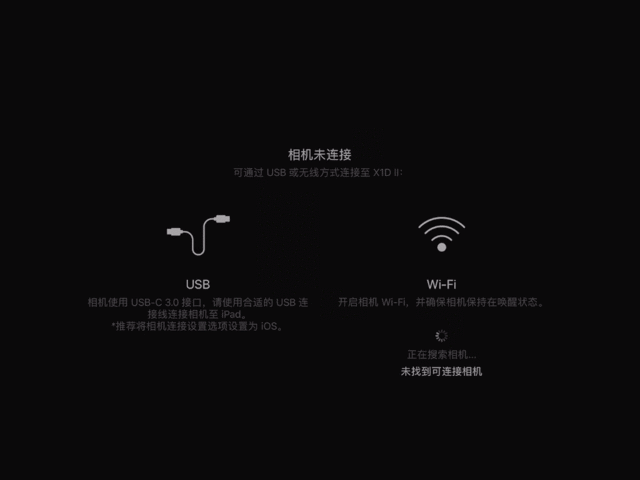 文章插图
文章插图
▲ 通过 Wi-Fi 连接相机至移动设备
Wi-Fi 连接方式:开启移动设备的蓝牙和 Wi-Fi 功能 , 在相机中按照如下步骤设置:「通用设置」—「连接」—「打开Wi-Fi」 。 在 Phocus Mobile 2 上选择「相机」 , 待搜索到相机后 , 点击可连接的相机 , 在相机上「允许」连接请求 , 完成连接 。
完成相机与移动设备连接后 , 可选择图像保存路径 , 点击「设置」——「拍摄选项」——「保存新照片至此设备」或「保存新照片至相机」 , 可将图像存储路径切换至设备的本地图库或 SD 卡 。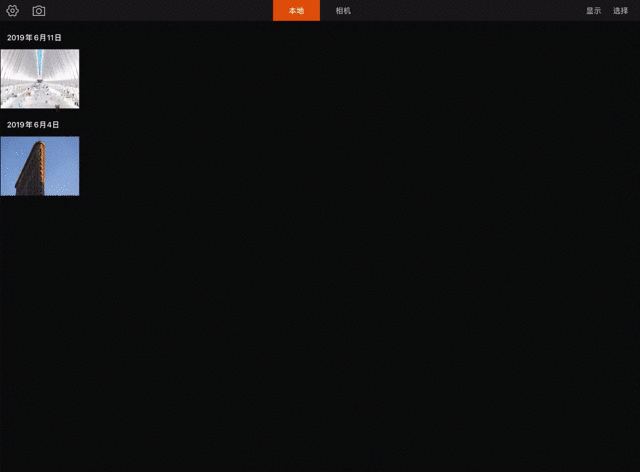 文章插图
文章插图
▲ 切换图像存储路径
在 Phocus Mobile 2 中 , 点击左上角的「拍摄」菜单即可调整快门速度、光圈、ISO、对焦模式等拍摄参数 , 点击「快门」即可完成拍摄 。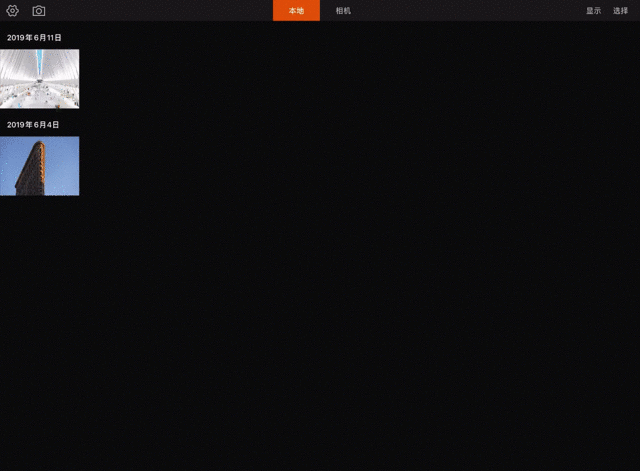 文章插图
文章插图
▲ 联机拍摄
*对于哈苏 X1D II 50C 或 907X 50C 相机的用户来说 , 除了使用 iPad 设备联机之外 , 仍然可以选择使用电脑桌面端的Phocus 图像处理软件联机拍摄 。  文章插图
文章插图
▲天诺活动现场
实时取景最新版本 Phocus Mobile 2 为摄影师提供了实时取景功能 。 通过 Wi-Fi 或 USB 线缆连接相机与移动设备后 , 点击「远程控制」即可 。
右侧工具栏支持调整 ISO/光圈/快门等基本参数 。 在 iPhone 左下角/ iPad 右下角工具栏则可启动网格线与峰值对焦 , 辅助拍摄;拨动/转动 iPhone/iPad 端的对焦转盘 , 可调整对焦距离的远近;在移动设备上 , 直接拖动/点击对焦点 , 即可调整自动对焦点的位置;当对光圈进行调整后 , 可点击「DoF」按钮 , 即时进行景深预览 。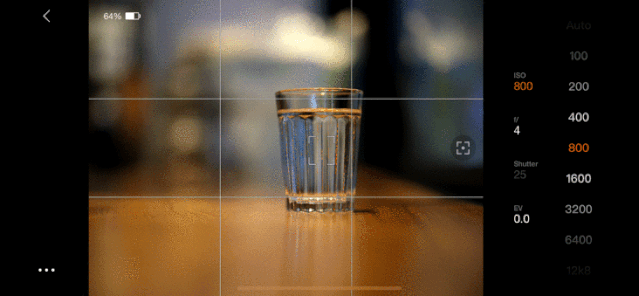 文章插图
文章插图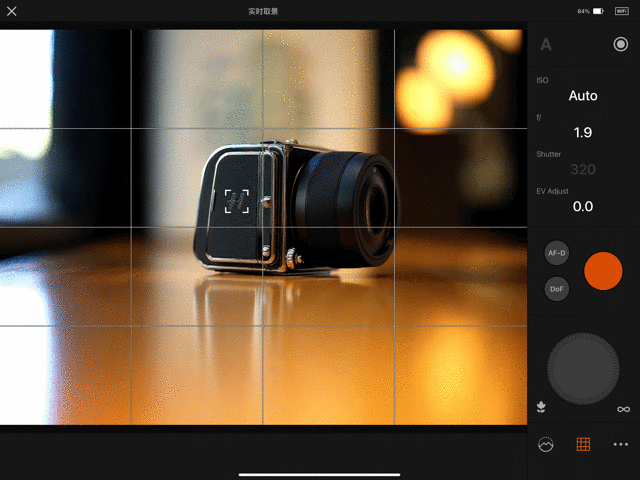 文章插图
文章插图
▲ iPhone/iPad网格线与峰值对焦功能
图像传输当使用 Phocus Mobile 2 联机 , 可在移动设备上实时查看图像 , 更可将 RAW 格式或全像素 JPEG 格式图像导入至移动设备的本地相册 , 轻松分享作品至社交平台 。
导入图像:点击主界面中的「相机」 , 浏览相机中的图像;点击「选择」可单选或多选图像 , 然后点击「下载」 , 即可将图像导入到 Phocus Mobile 2 的本地相册中 。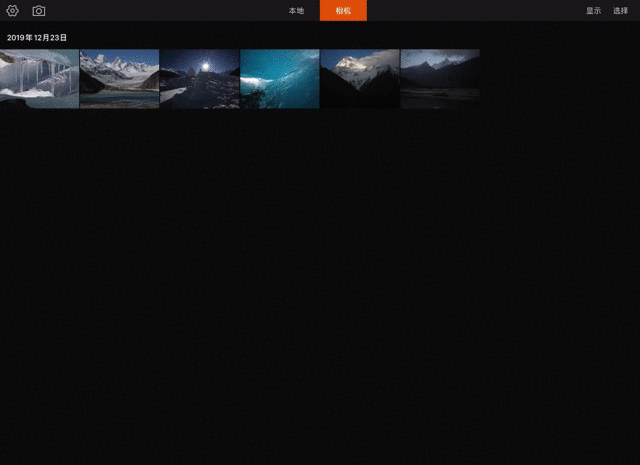 文章插图
文章插图
- 预计节省|关于减塑环保必胜客做了件大事 而且还做得挺漂亮
- 双行合一|关于Word我们要了解的知识(12)
- 屏幕|太让人气愤了!关于iPhone12出现的“两大问题”,苹果表明态度!
- 目标和意义进行|关于智能的新思考:我们为什么探索性提出智能三定律?
- 关于Netty ByteBuf 的零拷贝
- 关于边缘计算与网络动态加速
- iPhone 12还没发售,关于13的消息已经来了,弥补遗憾
- VAIO 侍 14 体验:关于把笔记本做轻量这件小事
- 企业和用户关于隐私数据博弈的均衡点——自主身份
- 少数派的编辑们又买了这 6 样新玩意
